Pre výpočet príspevkov je potrebné v mzdovom číselníku na záložke poistné pridať novú položku – do mzdového číselníka môžete vojsť cez Menu - Číselníky – Mzdový číselník – Práca so mzdovým číselníkom:

1. Prejdite na záložku poistné a pridajte novú položku (tlačítko + v databázovom navigátore alebo stlačením klávesy Ins)

2. V okne pridanie položky vyplňte názov položky, vyberte podtyp Doplnkové dôchodkové poistenie/sporenie, vyplňte minimálny a maximálny VZ podľa vzoru a môžete upresniť zaokrúhľovanie poistného.

3. Na záložke Údaje poisťovne vyplňte identifikačné údaje poisťovne

Kroky 1 – 3 boli spoločné pre všetky možnosti nastavenia platenia príspevkov, ďalšie kroky sa líšia podľa spôsobu prispievania zamestnancov a organizácie (položky rozcestníka sú odkazy na časti textu, kliknutím na odkaz prejdete na vybraný text – kliknite na odkaz podľa spôsobu odvádzania a pokračujte podľa postupu).
4.Príspevky organizácie:
C. Pevná čiastka + percento zo mzdy
5.Príspevky zamestnanca
Pokiaľ ste už podľa návodu nastavili poistné organizácie aj poistné zamestnanca, kliknutím na odkaz sa presuniete na záver k ukončeniu pridania DDS.
4.A: Organizácia prispieva pevnou čiastkou
Pre zobrazenie možností odvádzania kliknite na záložku Doplnkové dôchodkové poistenie.
Ak organizácia prispieva rovnakou sumou pre všetkých zamestnancov, vyberte pri poistnom pevná čiastka a do editačného poľa vyplňte sumu. Vytváranie položky potvrďte stlačením OK.
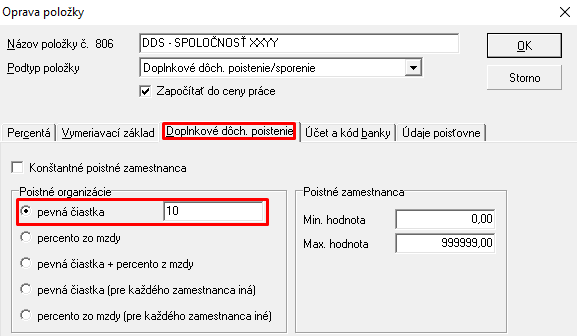
Ak organizácia prispieva každému zamestnancovi rôznou sumou, vyberte možnosť pevná čiastka (pre každého zamestnanca iná). Vytváranie položky potvrďte stlačením OK.

V tomto prípade je potrebné túto čiastku zapísať do pracovného pomeru zamestnanca, otvorte pracovný pomer tohto zamestnanca, prejdite na záložku Poistné, dvojklikom otvorte poistné, ktoré ste vytvorili a stlačte tlačítko pridať.
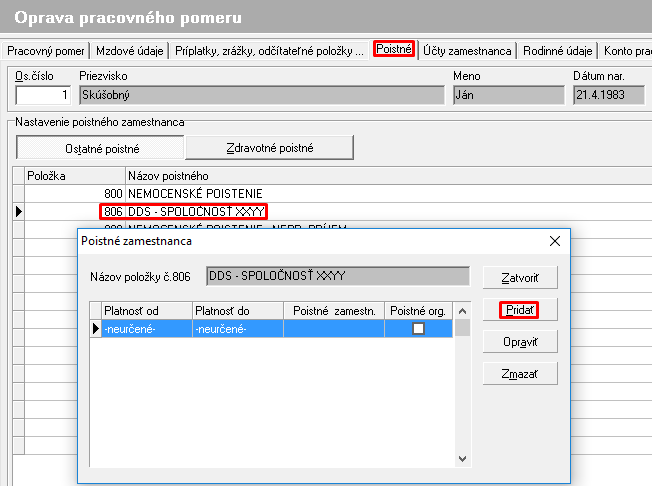
V okne Oprava poistného vyplňte Platnosť od, zaškrtnite Poistné organizácie, v editačnom políčku vyplňte sumu a stlačte tlačítko OK.
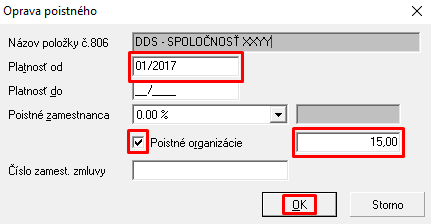
4.B: Organizácia prispieva percentami zo mzdy
Pre zobrazenie možností odvádzania kliknite na záložku Doplnkové dôchodkové poistenie.
Ak pre všetkých zamestnancov, ktorí DDS majú, prispieva organizácia rovnakými percentami, zvoľte percento zo mzdy.

Prejdite späť na záložku Percentá a v poli Poistné organizácie vyplňte percentuálny príspevok organizácie.
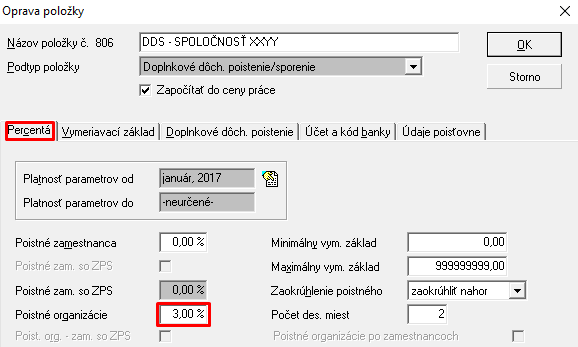
Ak sa na každého zamestnanca vzťahuje iná percentuálna čiastka, zvoľte na záložke Doplnkové dôch. poistenie možnosť percento zo mzdy (pre každého zamestnanca iné).

V tomto prípade je potrebné túto čiastku zapísať do pracovného pomeru zamestnanca, otvorte pracovný pomer tohto zamestnanca, prejdite na záložku Poistné, dvojklikom otvorte poistné, ktoré ste vytvorili a stlačte tlačítko Pridať.
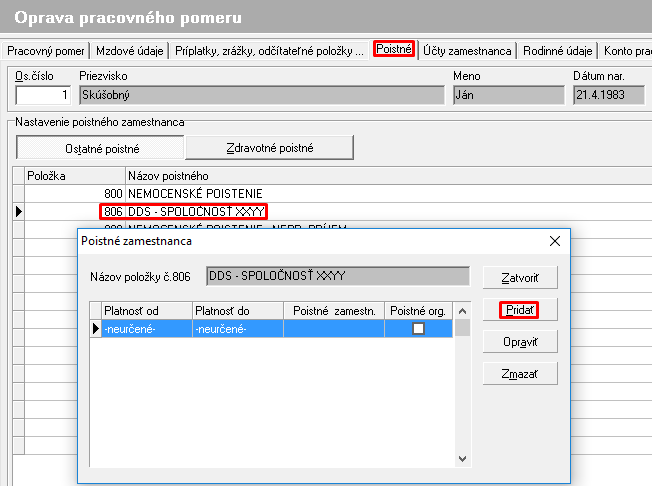
V okne Oprava poistného vyplňte Platnosť od, zaškrtnite Poistné organizácie, v editačnom políčku vyplňte percentá príspevku organizácie a stlačte OK.

4.C: Organizácia prispieva pevnou čiastkou + percentami zo mzdy
Pre zobrazenie možností odvádzania kliknite na záložku Doplnkové dôchodkové poistenie.
Vyberte možnosť pevná čiastka + percento zo mzdy a do editačného poľa zadajte hodnotu.
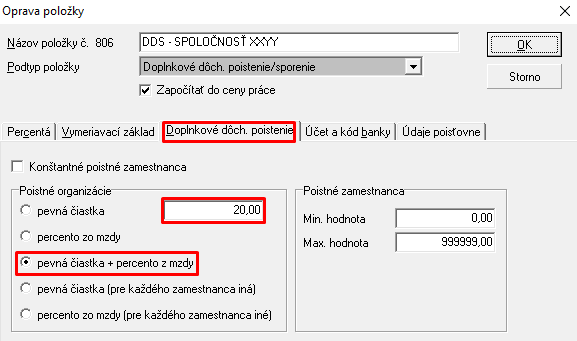
Prejdite späť na záložku Percentá a v poli Poistné organizácie vyplňte percentuálny príspevok organizácie.
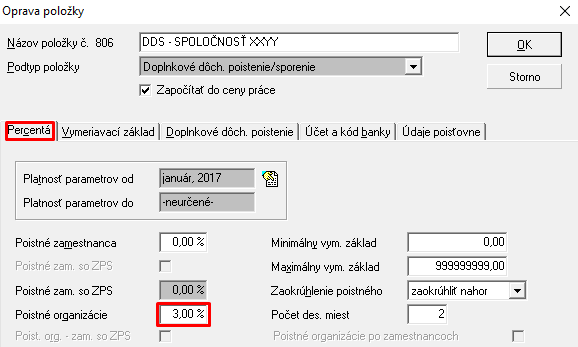
5.A: Zamestnanec odvádza pevnú čiastku
Pre zobrazenie možností odvádzania kliknite na záložku Doplnkové dôchodkové poistenie.
Zaškrtnite Konštantné poistné zamestnanca.

V tomto prípade je potrebné túto čiastku zapísať do pracovného pomeru zamestnanca, otvorte pracovný pomer tohto zamestnanca, prejdite na záložku Poistné, dvojklikom otvorte poistné, ktoré ste vytvorili a stlačte tlačítko Pridať. Ak už je zadefinované obdobie platnosti , stlačte tlačítko Opraviť.
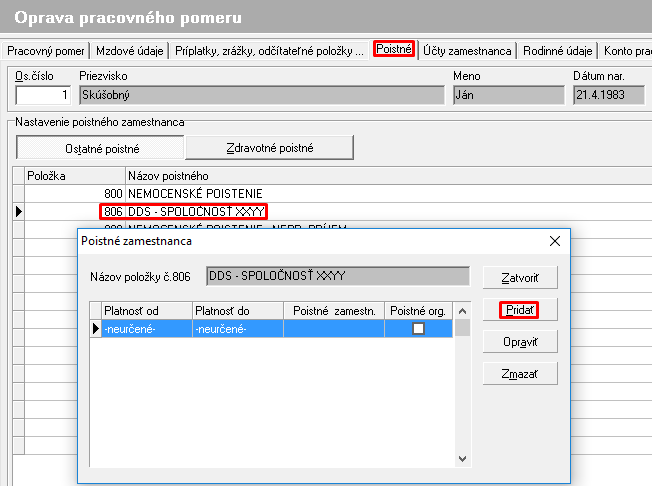
V okne oprava poistného zadajte Platnosť od (ak nie je vyplnená) a vyplňte Poistné zamestnanca. Pokračujte stlačením OK.

Pokiaľ ste už podľa návodu nastavili poistné organizácie aj poistné zamestnanca, kliknutím na odkaz sa presuniete na záver k ukončeniu pridania DDS.
5.B: Zamestnanec odvádza percentuálnu časť mzdy
Pre zobrazenie možností odvádzania kliknite na záložku Doplnkové dôchodkové poistenie a vyplňte minimálnu a maximálnu hodnotu poistného zamestnanca.

Kliknite na záložku Percentá a vyplňte editačné pole Poistné zamestnanca.
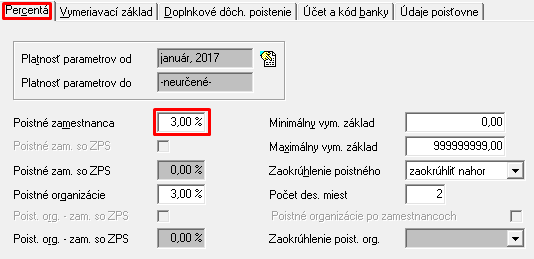
Ak si každý zamestnanec prispieva iným počtom percent, je potrebné túto čiastku zapísať do pracovného pomeru zamestnanca, otvorte pracovný pomer tohto zamestnanca, prejdite na záložku Poistné, dvojklikom otvorte poistné, ktoré ste vytvorili a stlačte tlačítko Pridať. Ak už je zadefinované obdobie platnosti , stlačte tlačítko Opraviť.
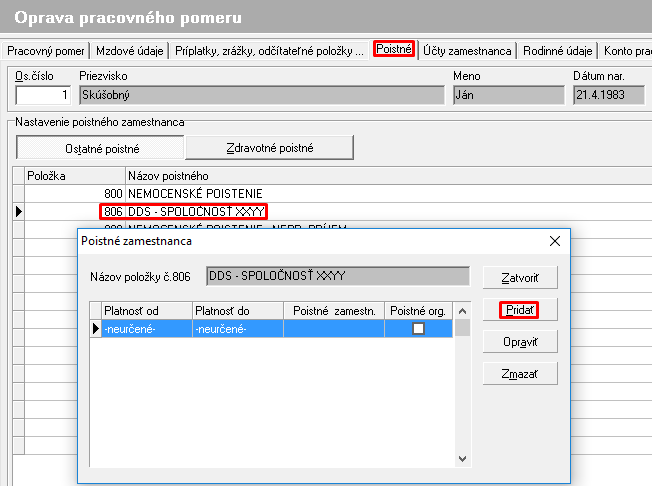
V okne oprava poistného zadajte Platnosť od (ak nie je vyplnená), v poistnom zamestnanca vyberte iná hodnota a vyplňte počet percent. Pokračujte stlačením OK.
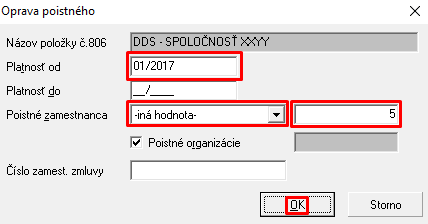
Pokiaľ ste už podľa návodu nastavili poistné organizácie aj poistné zamestnanca, kliknutím na odkaz sa presuniete na záver k ukončeniu pridania DDS.
6. Definícia poistného v pracovnom pomere zamestnanca
Po tom, ako ste vytvorili poistné v mzdovom číselníku, je ho potrebné pridať v pracovnom pomere zamestnanca / prípadne ak ste ho už pridávali (ak je výška príspevku pre každého zamestnanca iná), môžete nastavenie skontrolovať, príp. doplniť.
Otvorte pracovný pomer zamestnanca, prejdite na záložku Poistné, dvojklikom otvorte poistné, ktoré ste vytvorili a stlačte tlačítko Pridať. Ak už je zadefinované obdobie platnosti , stlačte tlačítko Opraviť.
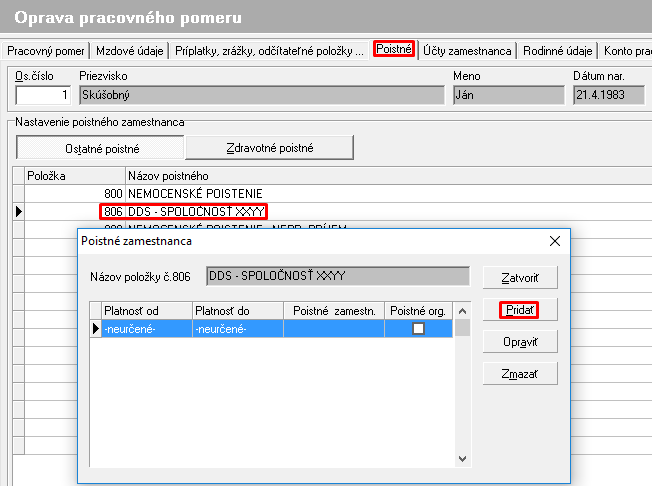
Skontrolujte / nastavte Platnosť od, Poistné zamestnanca (ak si zamestnanec prispieva sám na dôchodkové poistenie a ešte ste poistné zamestnanca nepridávali do pr. pomeru v predchádzajúcom kroku), Poistné organizácie (ak organizácia prispieva zamestnancovi na DDS a ešte ste poistné organizácie nepridávali do pr. pomeru v predchádzajúcom kroku). Pokračujte stlačením OK.

7. Vymeriavací základ
Pokiaľ sa odvod organizácie alebo zamestnanca počíta percentuálnou čiastkou zo mzdy, je potrebné vybrať zložky mzdy, ktoré budú tvoriť vymeriavací základ pre výpočet príspevku.
Prejdite na záložku Vymeriavací základ a pri položkách, ktoré vstupujú do vymeriavacieho základu pre výpočet kliknite na zaškrtávacie políčko v stĺpci Započítať / prípadne kliknite na položku a stlačte tlačítko Nastaviť platnosť.
.png)
Otvorí sa okno s platnosťou vym. základu položky, zaškrtnite Započítať do vym. základu, skontrolujte Platnosť údajov od a stlačte tlačítko OK.

8. Zdanenie a odvody príspevku zamestnávateľa a zamestnanca
Príspevok zamestnávateľa sa prenáša pri výpočte mzdy do položky č. 599 DDS – Príspevok zamestnávateľa v kategórii Nepeňažné príjmy.
Príspevok zamestnávateľa zvyšuje základ dane a vymeriavací základ na zdravotné poistné.
Príspevok zamestnanca je de facto zrážkou po zdanení, neznižuje základ dane, ako soc. a zdravotné poistné. Odpočet príspevku zamestnanca sa vykoná po zrážke dane pred výpočtom čistej mzdy (čistá mzda je už znížená o príspevok zamestnanca).
Prejsť na začiatok stránky
Kľúčové slová: DDS. doplnkové dôchodkové sporenie